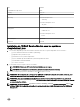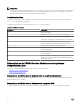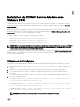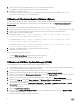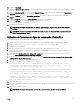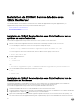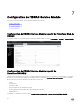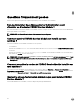Install Guide
Table Of Contents
- iDRAC Service Module 2.4 Guide d'installation
- Introduction
- Nouveautés de cette version
- Fonctionnalités de surveillance de l'iDRAC Service Module
- Informations sur le système d'exploitation
- Réplication du journal du Lifecycle Controller dans le système d'exploitation
- Fonction Récupération automatique du système
- Fournisseurs WMI (Windows Management Instrumentation)
- Collecte automatique de rapport pour le Support technique
- Préparer le retrait du périphérique SSD PCIe NVMe
- Réinitialisation matérielle d'iDRAC à distance
- Accès à iDRAC via le SE hôte (fonctionnalité expérimentale)
- Prise en charge intrabande des alertes SNMP de l'iDRAC
- Fonctions prises en charge - Matrice de systèmes d’exploitation
- Coexistence de Server Administrator et de l'iDRAC Service Module
- Disponibilité du logiciel
- Téléchargement de l'iDRAC Service Module
- Accès aux documents à partir du site de support Dell
- Contrat de licence du logiciel
- Autres documents utiles
- Configuration de préinstallation
- Installation de l'iDRAC Service Module sous les systèmes d'exploitation Microsoft Windows
- Installation de l'iDRAC Service Module sous les systèmes d'exploitation Microsoft Windows
- Modification de l'iDRAC Service Module sous les systèmes d'exploitation Microsoft Windows
- Réparation de l'iDRAC Service Module sous les systèmes d'exploitation Microsoft Windows
- Désinstallation de l'iDRAC Service Module sous les systèmes d'exploitation Microsoft Windows
- Installation de l'iDRAC Service Module sous les systèmes d'exploitation Linux pris en charge
- Installation de l'iDRAC Service Module sous VMware ESXi
- Installation de l'iDRAC Service Module sous Citrix XenServer
- Configuration de l'iDRAC Service Module
- Questions fréquemment posées
- Dois-je désinstaller Open Manage Server Administrator avant d'installer ou d'exécuter l'iDRAC Service Module ?
- Comment savoir si l'iDRAC Service Module est installé sur mon système ?
- Comment connaître la version de l'iDRAC Service Module installée sur mon système ?
- Quel est le niveau d'autorisation minimal requis pour installer l'iDRAC Service Module ?
- Lorsque je tente d'installer l'iDRAC Service Module, il affiche le message d'erreur « Ceci n'est pas un serveur pris en charge. Consultez le Guide d'utilisation pour en savoir plus sur les serveurs pris en charge. » Que faire à présent ?
- Je vois le messageL’iDRAC Service Module ne peut pas communiquer avec l’iDRAC à l’aide de la connexion directe entre le système d'exploitation et l'iDRAC dans le journal du système d’exploitation, même la connexion directe entre le système d’exploitation et l’iDRAC via USBNIC est configurée correctement. Pourquoi ce message s’affiche-t-il ?
- Chaque fois que j'essaie d'installer l'iDRAC Service Module, un message d'erreur s'affiche, signalant que le système d'exploitation n'est pas pris en charge.
- J'ai utilisé la fonction de réinitialisation matérielle de l'iDRAC à distance pour réinitialiser l'iDRAC. Toutefois, les lecteurs IPMI ne répondent pas et je n'arrive pas à résoudre les problèmes.
- Où puis-je me procurer le journal Lifecycle répliqués sur mon système d’exploitation ?
- Quel est le protocole SNMP par défaut configuré dans l'iDRAC Service Module pour envoyer des alertes dans les systèmes d'exploitation Linux ?
- Le SMUX n'est pas pris en charge sur mon système. Quel protocole dois-je configurer pour envoyer des alertes ?
- Comment puis-je configurer l'iDRAC Service Module pour utiliser le protocole Agent-x par défaut pour envoyer des alertes ?
- Quels sont les fichiers exécutables ou progiciels dépendants Linux à installer pour l'installation sous Linux ?
- J’ai créé un dossier personnalisé dans l'Observateur d’événements Windows, mais les journaux LC ne sont pas répliqués dans mon dossier personnalisé. Que dois-je faire à présent pour répliquer les journaux LC ?
- J’ai choisi l’option d’installation personnalisée dans l’interface utilisateur graphique au cours de l’installation de l'iDRAC Service Module et j'ai désactivé une fonction, mais je n'arrive pas à activer la fonction à l’aide de l’une des autres interfaces. Comment puis-je réactiver la fonction ?
- Progiciels d'installation de Linux

5. À l'invite, saisissez le nom de l'utilisateur racine (root) et le mot de passe de l'hôte ESXi.
Le résultat de la commande affiche une mise à jour réussie ou ayant échoué.
6. Redémarrez le système hôte ESXi.
Pour obtenir ou répertorier les informations concernant les fichiers VIB installés, utilisez la commande « esxcli --server
<adresse-IP> software vib get » (ou « software vib list ».
Utilisation de l'Assistant Gestion VMware vSphere
Le vMA (vSphere Management Assistant, Assistant Gestion vSphere) permet aux administrateurs et aux développeurs d'exécuter
des scripts et des agents afin de gérer les systèmes ESXi. Pour en savoir plus sur le vMA, voir
http://vmware.com/support/
developer/vima/
.
1. Ouvrez une session sur vMA en tant qu'administrateur et saisissez le mot de passe à l'invite.
2. Copiez et décompressez le fichier ISM-Dell-Web-2.4.0-<bldno>.VIB-<version>i.zip dans un répertoire sur vMA.
3. Éteignez tous les systèmes d'exploitation invités sur l'hôte ESXi et mettez l'hôte ESXi en mode de maintenance.
4. Dans le vMA, exécutez la commande suivante :
Pour VMware ESXi 5.1: esxcli --server <IP Address of ESXi 5.1 host> software vib install -
d /var/log/vmware/<iDRAC Service Module file>.
Pour VMware ESXi 5.5: esxcli --server <IP Address of ESXi 5.5 host> software vib install -
d /var/log/vmware/<iDRAC Service Module file>.
Pour VMware ESXi 6.0 : esxcli --server <IP Address of ESXi 6.0 host> software vib install -
d /var/log/vmware/<iDRAC Service Module file>.
5. Saisissez le nom d'utilisateur racine et le mot de passe de l'hôte ESXi à l'invite.
6. Redémarrez le système hôte ESXi.
Après avoir effectué les opérations ci-dessus :
1. Installez l'iDRAC Service Module séparément sur une station de gestion.
2. Après l'installation de l'iDRAC Service Module, activez les services.
Utilisation de VMWare Update Manager (VUM)
Pour installer l'iDRAC Service Module à l'aide de VMware Update Manager (VUM) :
1. Installez VMware vSphere 5.x ou versions ultérieures (vCenter Server, vSphere Client et VMware vSphere Update Manager)
sur un système d’exploitation Microsoft Windows pris en charge.
2. Sur le bureau, double-cliquez sur Client VMware vSphere et connectez-vous au serveur vCenter.
3. Cliquez avec le bouton droit sur l'hôte du client vSphere, puis sélectionnez Nouveau centre de données.
4. Cliquez avec le bouton droit sur Nouveau centre de données et sélectionnez Ajouter un hôte. Suivez les instructions à l'écran
pour fournir les informations concernant le serveur ESXi.
5. Cliquez avec le bouton droit sur l'hôte ESXi ajouté à l'étape précédente, puis cliquez sur Mode de maintenance.
6. Dans la section Plug-ins, sélectionnez Gérer les plug-ins → Télécharger VMware Update Manager. (Si le téléchargement
réussit, l'état devient Activé.) Suivez les instructions pour installer le client VUM.
7. Sélectionnez l'hôte ESXi. Cliquez sur Gestionnaire de mises à jour → Vue Admin → Logithèque de correctifs → Importer
des correctifs et suivez les instructions en ligne pour charger correctement le correctif.
Le lot hors ligne est affiché.
8. Cliquez sur Lignes de base et groupes.
9. Cliquez sur l'onglet Créer à partir des lignes de base, entrez le nom de la ligne de base, puis sélectionnez Extension d'hôte
comme type de ligne de base.
Remplissez le reste des champs en suivant les instructions.
24